
Jeigu naudojatės kelių metų senumo kompiuteriu ir pastebite, kad jis kasdienes užduotis atlieka vis lėčiau ir lėčiau, tai dar nebūtinai reiškia, kad jums reikia naujo kompiuterio. Daug šansų, kad kompiuteriui tereikia nedidelio ir palyginti neskausmingo atnaujinimo.
Kompiuterio darbinė atmintis (RAM)
Jei jūsų kompiuteris pirktas prieš 2-6 metus, greičiausiai jame yra vis dar puikiai tinkantis kasdienėms užduotims procesorius ir kitos pagrindinės detalės. Tačiau darbinės atminties (RAM) greičiausiai gali trūkti šiuolaikinėms programoms. Paprastai kompiuteriuose (tiek nešiojamuose, tiek stacionariuose) yra bent du lizdai, skirti įstatyti RAM modulius. Šie moduliai sąlyginai nėra brangūs (priklausomai nuo jų talpos ir tipo, atnaujinant dažniausiai užtenka 50-100 litų), ir juos nesunku pakeisti.
Kaip sužinoti kiek RAM yra kompiuteryje
Tai sužinoti galima keliais būdais – arba naudojant specialias programas kompiuterio parametrams sužinoti, arba įjungus My computer (Windows 7 operacinėje sistemoje – tiesiog Computer). Atsidarius šį langą, tusčioje vietoje paspaudus dešinį pelės klavišą reikia pasirinkti Properties (apatinis meniu punktas jei naudojate ne anglų kalbą).
Atsidariusiame lange matome darbinės atminties (RAM) kiekį kompiuteryje.
Kiek RAM reikia kompiuteriui
Jei naudojatės kompiuteriu, kuriame yra Windows XP operacinė sistema, ir jame instaliuota 1GB ar mažiau RAM, tuomet pridėjus papildomai atminties kompiuterio darbas ženkliai pagreitėtų vykdant įprastas programas – naršant internete, tvarkant dokumentus, žiūrint vaizdelius internete ar žaidžiant nesudėtingus internetinius žaidimus. Taip pat būtų greičiau užkraunama WIndows operacinė sistema. Užtektų RAM kiekį praplėsti iki 2GB, ir kompiuteris veiktų ženkliai greičiau.
Jei kompiuteryje yra Windows 7 operacinė sistema, jame turėtų būti bent 3GB darbinės atminties, kad programos veiktų sklandžiai. Rekomenduojama – 4GB ir daugiau atminties.
Papildoma darbinė atmintis niekada nemaišo
Apskritai kompiuteryje darbinės atminties turėtų būti kuo daugiau, jei tik leidžia kompiuterio techninės savybės. Net matant, kad dirbant įprastu režimu yra laisvos darbinės aminties, dar nereiškia, kad kompiuteriui daugiau jos nereikia – visada papildoma darbinė atmintis leidžia kompiuteriui „lengviau kvėpuoti”. Kada yra daugiau RAM, kompiuteriui reikia rečiau kreiptis į kietajį diską. O kuo rečiau jis naudoja kietąjį diską laikiniems failams įrašyti ir ištrinti, tuo darbas vyksta greičiau.
Kur kompiuteryje yra RAM ir kaip juos pakeisti?
Stacionariame kompiuteryje RAM modulius galima pamatyti nuėmus šoninį kompiuterio dangtį. Moduliai būna įstatyti į pagrindinę plokštę. Dažniausiai stacionariame kompiuteryje būna 2 arba 4 lizdai RAM moduliams įstatyti. Kaip atrodo RAM, kur jie būna ir kaip juos išimti ir įdėti galite pažiūrėti šiame vaizdo klipe http://www.youtube.com/watch?v=yrooMIuj3iE .

Jei matote kompiuteryje laisvą RAM lizdą, galite nusipirkti dar vieną modulį ir jį įsidėti. Jei nežinote kokio tipo modulio jums reikia, geriausia išsiimti jau esantį modulį ir nusinešti į parduotuvę, kad pardavėjas pagal turimą pavyzdį galėtų jums parinkti tinkamą ram tipą. RAM išimti ir įdėti reikia BŪTINAI IŠJUNGUS KOMPIUTERĮ. Taip pat reikėtų išjungti kompiuterį iš elektros lizdo. Dar reikia atkreipti dėmesį, kad ram jungtis turi išpjovą vienoje pusėje. Ram įsidės tik tuomet, jei dėsite modulį į lizdą teisinga puse.
Jei laisvų ram lizdų nematote, tai dar nebūtinai reiškia, kad negalite jų įdėti daugiau. Galbūt įmanoma senus modulius pakeisti didesnės talpos moduliais. Tačiau šiuo atveju vertėtų kompiuterį parodyti specialistams, kad jie parinktų tinkamus modelius.
Panašiu principu RAM keičiasi ir daugelyje nešiojamų kompiuterių – prie ram lizdų paprastai prieinama nuėmus vieną iš kompiuterio apačioje esančių dangtelių.

Kaip pakeisti ram nešiojamame kompiuteryje galite pažiūrėti čia – http://www.youtube.com/watch?v=6MiYr4MnGOo .
Pridėjus daugiau darbinės atminties kompiuteryje jokių programinės dalies pakeitimų daryti nereikia – nereikia rašyti jokių papildomų tvarkyklių ar instaliuoti programų – įdėjus papildomai ram kompiuteris iš karto juos panaudos taip kaip priklauso (kas kita, jei dedate ram, kad išnaudotumėte 64 bit’ų operacinės sistemos privalumus, bet čia jau atskira tema).
Kaip dar galima pagreitinti kompiuterį
Kaip matėte, pagreitinti kompiuterį įdedant daugiau darbinės atminties galima gana nesudėtingai ir greitai. Taip pat reikėtų nepamiršti ir programinės įrangos kompiuteryje ir laikas nuo laiko atlikti jai profilaktiką. Kaip tai padaryti galite paskaityti čia.

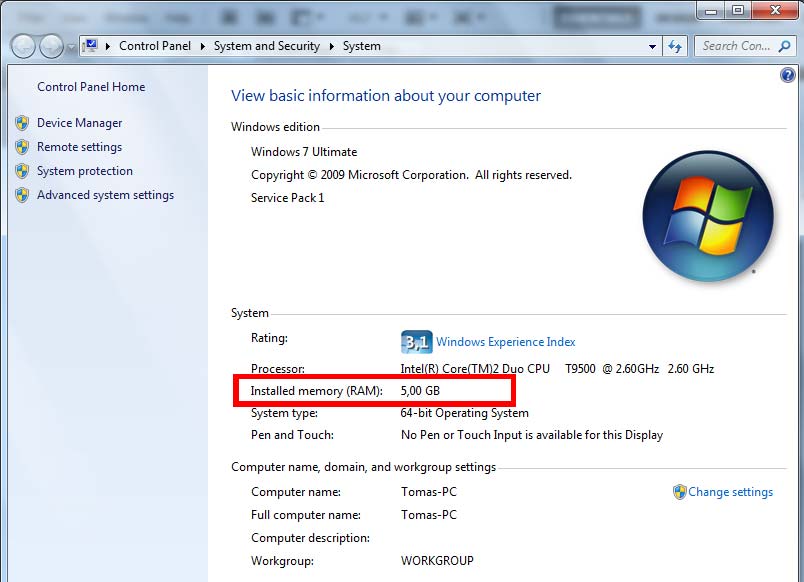













Parašykite komentarą